
Sisältö
Tässä pikaoppaassa kerrotaan, miten Samsung Galaxy S7- ja S7 Edge -laitteet voidaan nollata. Molemmat puhelimet ovat lähes kaksi vuotta vanhoja, mutta ovat silti erittäin suosittuja, vaikka ne hidastaisivatkin. Galaxy S7: llä ei ole irrotettavaa akkua, joten et voi vetää akkua pois, jos se on jähmettynyt tai ei reagoi.
Puhelimen uudelleenkäynnistyksen oppiminen säästää paljon ongelmia, kun kohtaat muita ongelmia. Uudelleenkäynnistys korjaa melkein kaikki pienet ongelmat sen sijaan, että menisit operaattorikauppaan apua varten.
Vanhemmissa Samsung Galaxy -puhelimissa voit vetää akun, jos puhelin toimii, se ei ole enää vaihtoehto. Sen sijaan sinun on tehtävä kova nollaus painamalla muutama painike tietyssä järjestyksessä. Kun nämä puhelimet alkavat näyttää iän merkkejä, tämä on yksi temppu, jonka kaikki omistajat haluavat tietää.

Jäädytetyn Galaxy S7, S7 Edgen nollaaminen
Ne, jotka kiinnittävät huomiota asennuksen aikana, ovat voineet todella nähdä vihjeen jäädytetyn Galaxy S7: n uudelleenkäynnistämisestä, kuten Samsung mainitsee sen. Jos ei, tässä on nopeita ja helppoja vaiheita tehdä se itse. Muistutuksena tästä ei poista tietoja tai sisältöä puhelimellasi.
"Jos laitteesi ei vastaa, käynnistä se uudelleen pitämällä virtanäppäintä ja äänenvoimakkuuden vähennyspainiketta painettuna samanaikaisesti yli 7 sekunnin ajan."
Kaikki omistajat tarvitsevat vain painamalla virtapainiketta ja äänenvoimakkuuden vähennyspainiketta samanaikaisesti ja pitämällä molempia painettuna 7-8 sekuntia. Työnnä, pidä ja odota. 7-8 sekunnin kuluttua Galaxy S7 tai Galaxy S7 Edge värisee, sammuu ja käynnistyy uudelleen. Tämän pitäisi ratkaista suurin osa ongelmista.
Joillekin Galaxy S7 saattaa käynnistyä uudelleen ylläpitotilaan, kuten alla olevassa kuvassamme näkyy. Käytä tässä tapauksessa äänenvoimakkuusnäppäimiä navigoidaksesi näyttöruudun valikossa ja virtapainiketta valitaksesi uudelleenkäynnistyksen. Korosta Käynnistä uudelleen ja paina virtapainiketta käynnistääksesi puhelimesi uudelleen.
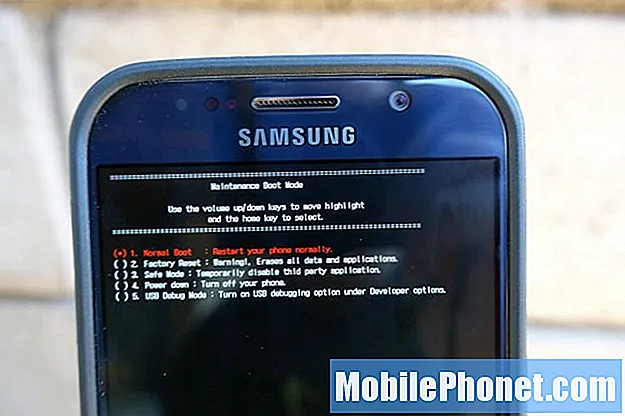
Lukea: 10 yleistä Galaxy S7 -ongelmaa ja korjausta
Se on kaikki mitä sinun tarvitsee tietää nopean uudelleenkäynnistyksen tai palautuksen tekemisestä Samsung Galaxy S7: ssä ja Galaxy S7 Edgessä. Nämä samat vaiheet toimivat Galaxy S6, S6 Edge, Note 5 ja Galaxy S6 Edge Plus -laitteissa. Lisäksi vastaava prosessi käynnistää uudet Samsung-puhelimet myös. Onnea ja pudota meille alla oleva kommentti muihin kysymyksiin tai huolenaiheisiin.
Kun olet täällä, tutustu joihinkin parhaista Galaxy S7 Edge -koteloista alla olevasta diaesityksestämme.
20 parasta Galaxy S7 Edge -koteloa

